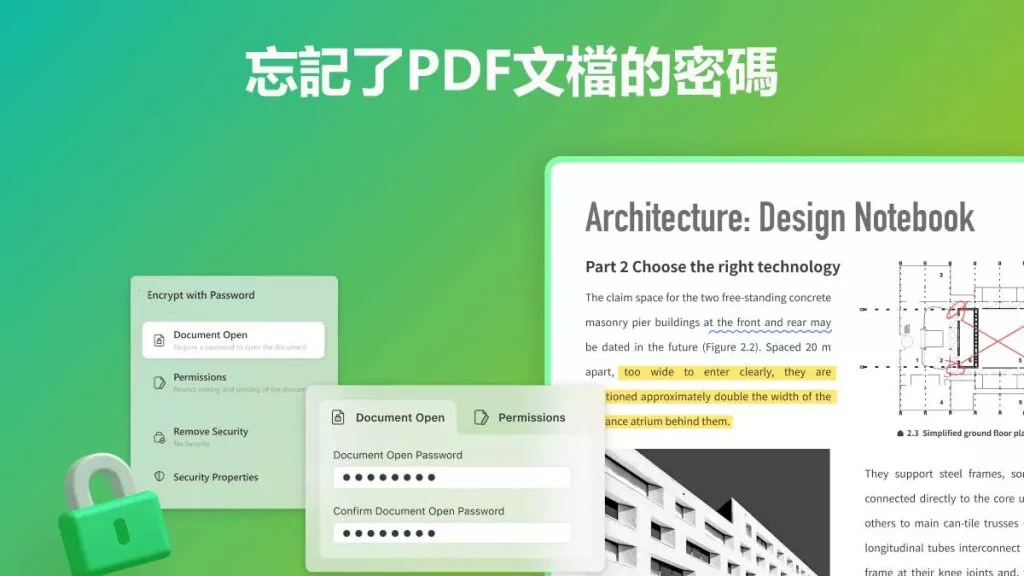PDF 加密工具可協助您保護關鍵數據,因為任何嘗試使用 PDF 文件的人都需要輸入密碼才能開啟它並進行更改。以下有 9 個 PDF 加密軟體,可以新增密碼保護敏感訊息。這些 PDF 加密軟體工具有可能防止編輯、複製和列印。 PDF 加密可保護您的文檔,同時仍讓您擁有控制權。讓我們仔細看看最適合您裝置的 PDF 加密軟體,以便您做出明智的決定。
Mac 上排名前 5 名的 PDF 加密器
1. Mac版UPDF - 最好的AI智慧 PDF 編輯器
我們首先介紹最好的PDF加密軟體UPDF,使用 UPDF 為 PDF 設定密碼是保護 PDF 文件最有效、最方便的方法之一。該解決方案使用戶能夠添加限制對 PDF 文件的存取的開放密碼,以及限制編輯、複製和列印任何 PDF 文件的能力的權限密碼。它還允許用戶輕鬆批量加密 PDF,文檔創建者可以隨時更改這兩個密碼。
Windows • macOS • iOS • Android 100% 安全性

請按照以下說明使用 UPDF 保護您的文件:
- 步驟 1. 您可以透過點選軟體的下拉「開啟檔案」選單來開啟要透過 UPDF 加密的PDF 檔案。
- 第 2 步:查看「保護」圖示。點擊右側工具列可以找到“保護”。將滑鼠指標停留在其上會顯示「使用密碼保護」。

- 步驟3:建立PDF開啟密碼:從選單中選擇“文件開啟”,為文件新增開啟密碼。輸入用於保護 PDF 的密碼。
- 第四步:建立PDF權限密碼:選擇「權限」選項,限制PDF文件的編輯和複製。輸入用於保護 PDF 的密碼。如果您想進一步調整權限限制,請前往「更多工具」以探索其他可能性。

- 步驟5:此時,按一下「套用」儲存變更。最後,按一下「儲存」以確保文件和您的密碼安全,防止未經授權的存取。
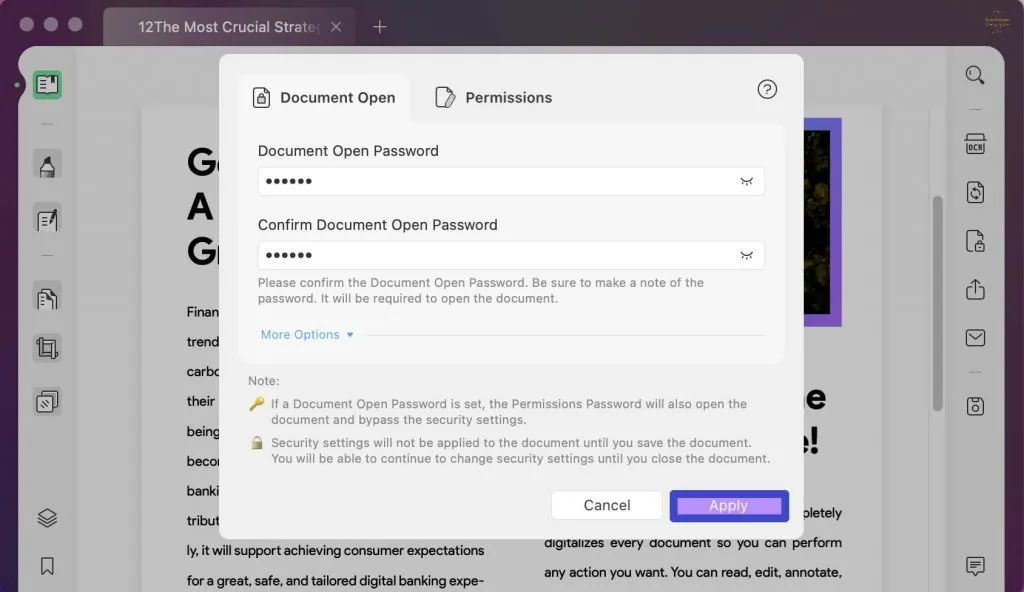
UPDF 還提供廣泛的附加功能,例如:
- 其易於使用的導航和標記功能使其成為開啟、閱讀和註釋 PDF 的最具典範的方法。
- 透過修改文字、文字字體、大小、顏色等來編輯PDF內容。
- 透過內建影像編輯器插入、取代、調整大小、複製、刪除和裁剪 PDF 影像。
- 從 PDF 中提取 PDF 頁面、重新組織、旋轉、刪除頁面等等。
- 輕鬆將 PDF 文件轉換為其他文件格式。
Windows • macOS • iOS • Android 100% 安全性
2. Preview
Preview 是另一款適用於 Mac 的 PDF 加密軟體。它是 Mac 上預設的 PDF 閱讀器,提供多種功能,例如查看 PDF 和註釋 PDF。但它沒有任何高級功能,因為它是 Mac 上的簡單的免費軟體。如果您需要 OCR 和編輯等進階功能,那麼您應該使用 UPDF 或 Acrobat。以下步驟向您展示如何套用密碼保護以防止其他人在預覽版中進行未經授權的存取:
- 開始預覽並在 Mac 上開啟 PDF 檔案。從功能表列中選擇“文件”>“匯出”。如果您為受密碼保護的副本指定新名稱,原始 PDF 將保持未加密狀態。
- 在新視窗中,按一下“權限”選項。
- 然後設定密碼。您可以設定開放密碼或所有者密碼。
- 按下“應用”按鈕,然後按一下“儲存”。
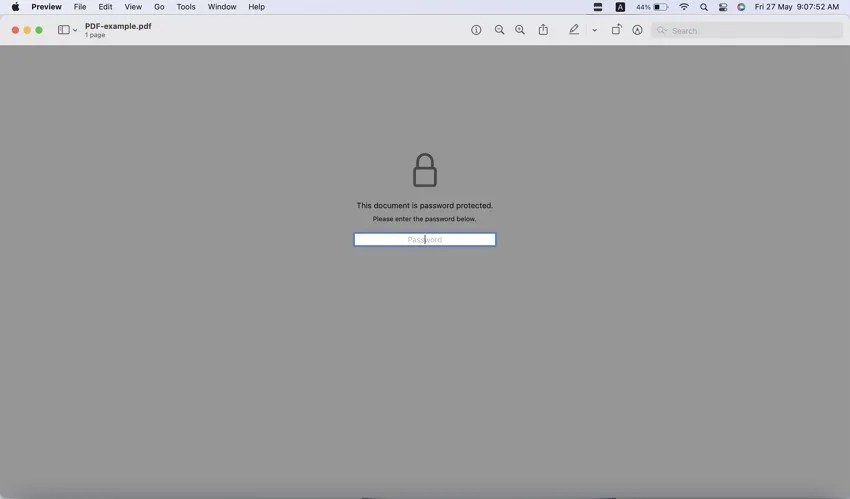
3.PDF Expert
PDF Expert 是Mac 上最受歡迎的 PDF 編輯器之一,它使用戶能夠註釋、編輯、掃描和 OCR PDF 文件。它也是一款適用於 Mac 的 PDF 加密軟體,因為它能夠輕鬆加密您的 PDF。如果您沒有處理 PDF 文件的複雜任務,這是一個不錯的選擇。 PDF Expert 僅適用於 Mac 和 iOS 設備,因此如果您是 Windows 用戶,則需要跳過此選項。
- 點擊螢幕頂部的“檔案”,開啟要受密碼保護的檔案。
- 接下來,選擇“設定密碼”。
- 確保您已輸入並確認密碼;點選“設定”按鈕儲存變更。
- 您的 PDF 檔案現在只能使用密碼開啟。您甚至看不到文件的預覽!
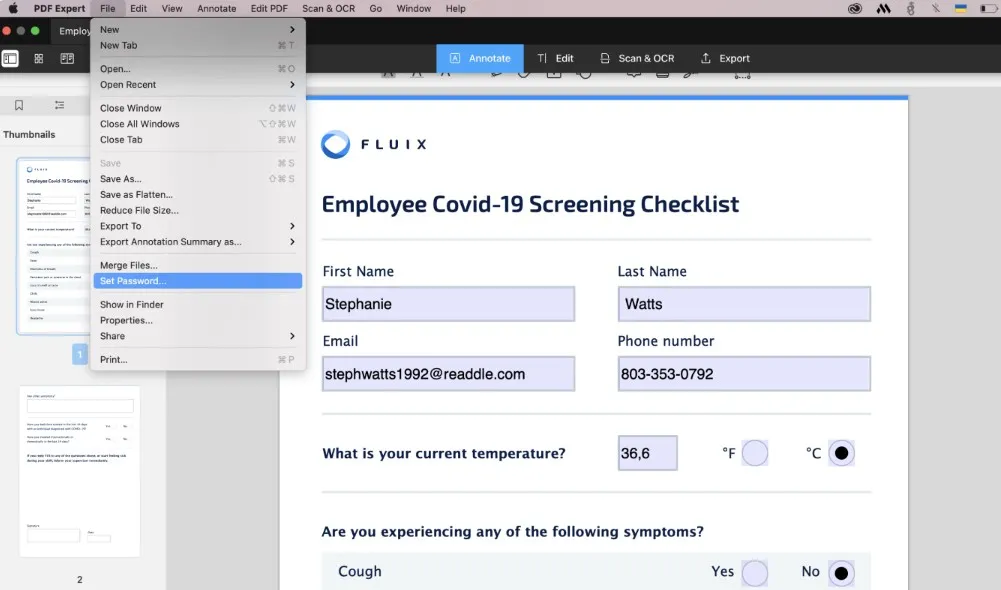
4.Cisdem PDFMaster
若要轉換、產生、編輯、合併、分割、壓縮、加密和解密 PDF 文件,您也可以使用 PDFMaster。這也是一款不錯的PDF加密軟體。這個工具並不像 Adobe Acrobat、PDF Expert 或 UPDF 那樣出名,但你可以試試看。
- 開啟檔案並前往“PDF 加密”部分。
- 選擇並設定開啟和權限密碼。
- 按一下「確定」鎖定檔案或套用限制密碼。
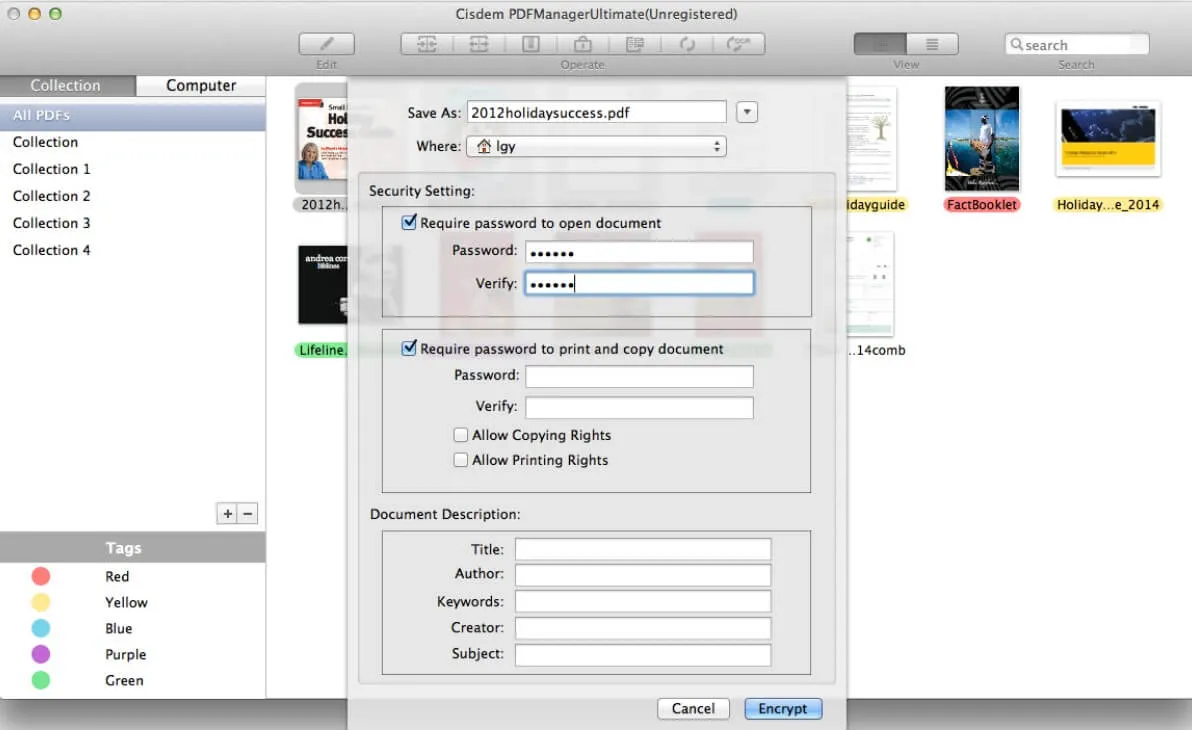
5.iLovePDF
iLovePDF 創建了一個用於加密 PDF 文件的免費網路解決方案。它在 Mac 瀏覽器上也運作良好。使用保護 PDF 文件工具,透過對共用文件的存取權限設定限制,防止未經授權的個人對任何 PDF 文件進行變更。以下是使用這款免費 PDF 加密軟體的步驟:
- 按一下“選擇 PDF 檔案”按鈕選擇 PDF 檔案。
- 選擇您想要加密的 PDF 檔案。
- 您可以在右側選單中設定密碼。
- 為確保密碼正確並經過驗證,請再次輸入。
- 按一下「另存為」將其另存為 PDF。
- 下載加密檔案 - 只能使用您設定的密碼開啟。
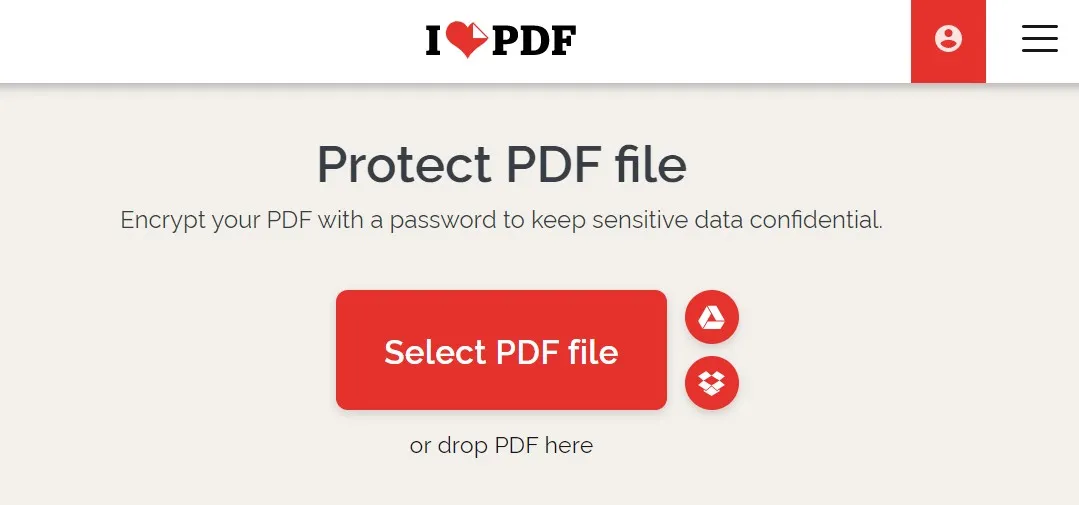
適用於 Windows 的 4 款 PDF 加密軟體
6. Adobe Acrobat DC
Adobe Acrobat 是最早、最好的 PDF 軟體。它有很多可用的功能,尤其是專業版。您可以使用它來註釋、編輯、編輯、保護、轉換、最佳化、列印和分享 PDF。這個PDF加密軟體的唯一缺點是它太貴了。如果您不是 PDF 的重度用戶,您可以選擇其他更便宜的Adobe Acrobat 替代品。可使用 Adobe Acrobat DC 依照以下說明對 PDF 文件進行密碼保護:
- 開啟您要加密的 PDF 文檔,然後選擇「工具 > 保護」。
- 您可以新增開放密碼以防止未經授權的訪問,也可以新增權限密碼以防止未經授權的文件變更。
- 輸入您要使用的密碼或安全機制,然後按一下「套用」完成。
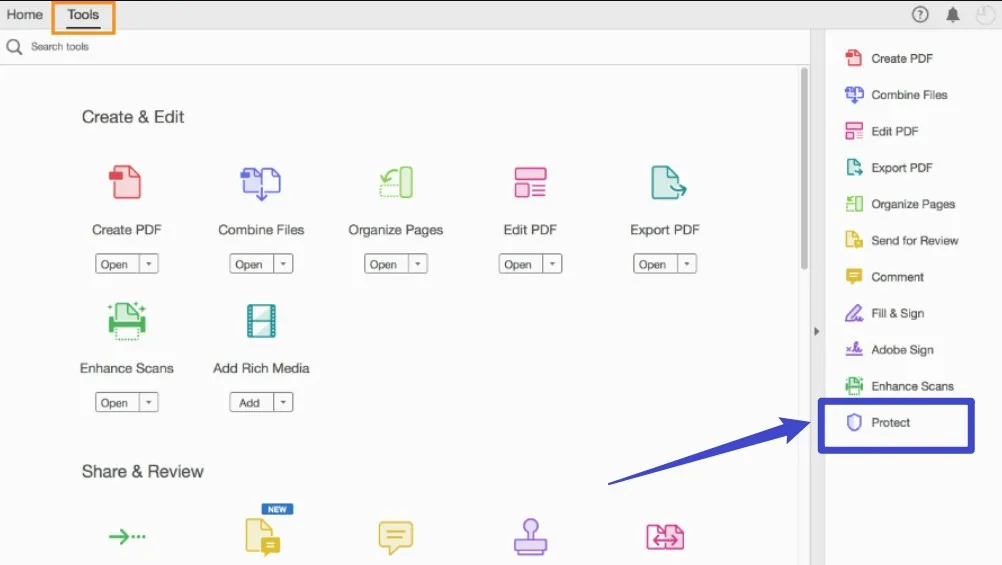
7.福昕PDF編輯器
Foxit PDF 編輯器也是一個很棒的 PDF 加密器。它也是一款一體化 PDF 解決方案,具有 PDF 所需的所有功能。您可以用它來轉換、編輯、組織、評論、檢視、保護和填寫表單。如果您選擇福昕進階PDF編輯器,請依照下列步驟操作:
- 確保使用 Foxit PDF Editor 開啟 PDF 檔案。
- 從下拉式選單中選擇「保護 > 安全性文件 > 密碼保護」。您也可以透過前往「檔案 > 屬性 > 安全性」並從下拉清單中選擇該選項來啟用密碼保護。
- 在顯示的對話方塊中進行選擇並輸入您要使用的密碼。
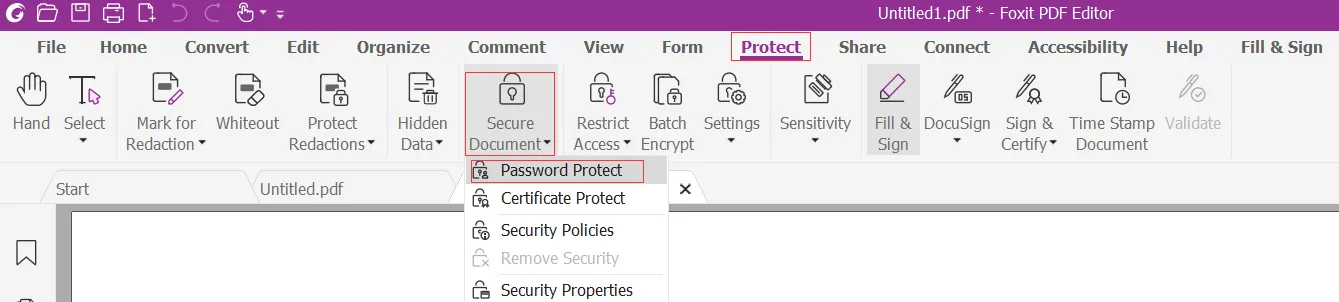
8.Nitro PDF
使用 Nitro PDF ,您可以建立、編輯、組織、加入和修改 PDF 檔案。它也是一款PDF加密軟體,可協助您以密碼保護PDF檔案。 Nitro Pro 在小型企業中很受歡迎,您可以考慮使用它。
- 在 Nitro Pro 中選擇「保護」選項卡,然後選擇「密碼安全」。
- 選擇您需要密鑰的活動;保險一詞有兩種形式:「公開密鑰」或「許可」。每次開啟 PDF 時,使用者必須輸入密碼才能繼續。
- 如果您選擇「授權」選項,您將能夠使用秘密字詞來允許任何人查看和評論文檔,但隱藏文檔的變更和標記。
- 按一下“完成”以啟動密碼驗證。
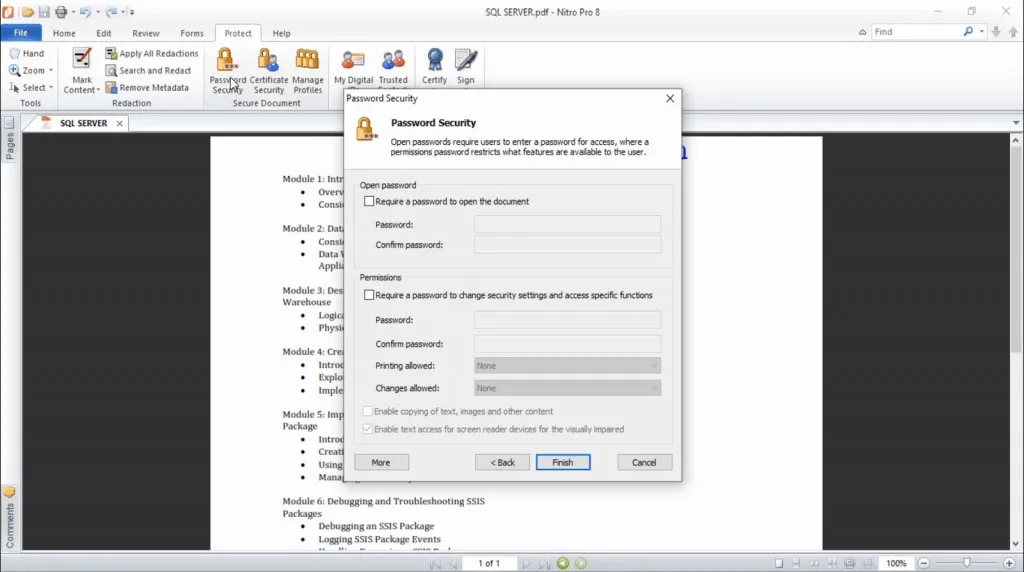
9.PDFEncrypt
開源 PDFEncrypt 工具可讓您保護或加密 PDF 文件,而無需支付額外的軟體費用。它是一個小工具,只有加密功能。如果您有編輯 PDF 或註釋 PDF 等需求,那麼它不應該是您的選擇。以下是使用它的步驟:
- 選擇您想要保護的未受保護的 PDF 檔案。
- 自動產生目標的加密檔案名稱。
- 按一下「產生」以建立隨機字母數字密碼,或輸入所需的密碼。
- 從下拉式選單中選擇“加密”。文件加密和儲存將在此位置完成。
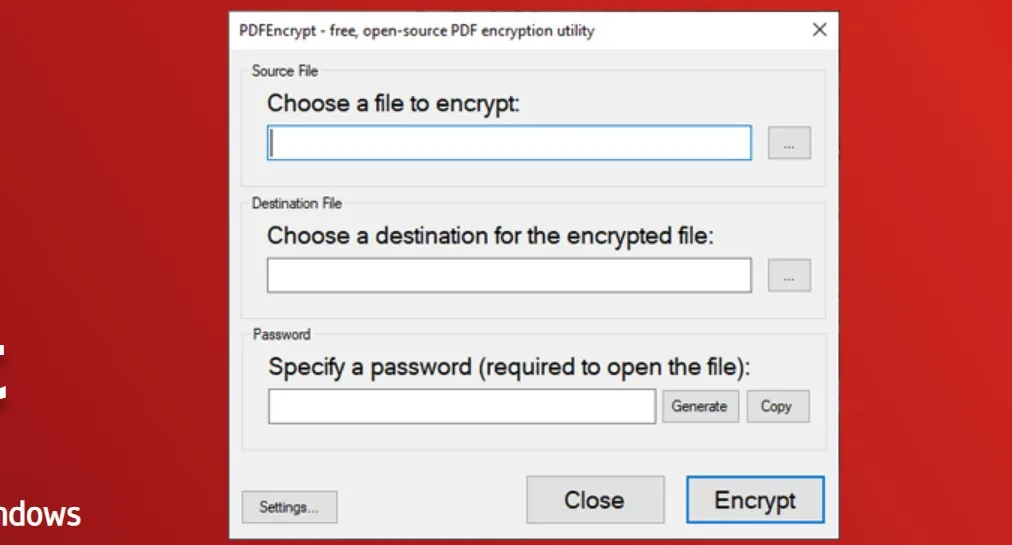
為什麼 PDF 加密軟體對每個人來說都是必不可少的
背景:過去幾年,無紙化工作場所變得越來越普遍。對於數位合約等正式文檔,PDF 比 Word 的使用更廣泛,因為無論使用什麼設備查看,PDF 文件都將始終保留其原始佈局和格式。另一方面,Word 文件往往會根據檢視方式和位置的不同而呈現不同的外觀。舉例來說,即使是將 Word 文件上傳到 Google Drive 的簡單操作也可能會弄亂對齊方式、字體和其他屬性,而 PDF 則不然。
然而,這也是一個問題,因為 PDF 在網路和其他管道上廣泛傳播。如果您擁有任何包含敏感資訊的 PDF 文件,您可能會擔心資料外洩的可能性。其直接結果是,採取預防措施防止您所擁有的資訊和文件被盜用正成為一個日益重要的問題。如果您徹夜難眠,並且想知道密碼保護 PDF 軟體,本文可能會解答您心中的疑問。讓我們來看看一些最有效且免費的 PDF 加密軟體應用程序,它們可以防止未經授權的人員查看、編輯、列印或複製任何包含敏感資訊的 PDF 文件。
結論
無論您選擇哪種 PDF 保護工具,請務必選擇易於使用的工具。同時允許開放密碼和權限密碼的系統優於僅限制編輯和存取的系統。 UPDF 輕鬆獲勝,因為它為 PDF 提供了最好的密碼設定服務。您可以測試 UPDF 的免費版本,看看它是如何運作的。
Windows • macOS • iOS • Android 100% 安全性
 UPDF
UPDF
 Windows
Windows Mac
Mac iPhone/iPad
iPhone/iPad Android
Android UPDF AI 在線
UPDF AI 在線 UPDF 數位簽名
UPDF 數位簽名 PDF 閱讀器
PDF 閱讀器 PDF 文件註釋
PDF 文件註釋 PDF 編輯器
PDF 編輯器 PDF 格式轉換
PDF 格式轉換 建立 PDF
建立 PDF 壓縮 PDF
壓縮 PDF PDF 頁面管理
PDF 頁面管理 合併 PDF
合併 PDF 拆分 PDF
拆分 PDF 裁剪 PDF
裁剪 PDF 刪除頁面
刪除頁面 旋轉頁面
旋轉頁面 PDF 簽名
PDF 簽名 PDF 表單
PDF 表單 PDF 文件對比
PDF 文件對比 PDF 加密
PDF 加密 列印 PDF
列印 PDF 批量處理
批量處理 OCR
OCR UPDF Cloud
UPDF Cloud 關於 UPDF AI
關於 UPDF AI UPDF AI解決方案
UPDF AI解決方案  AI使用者指南
AI使用者指南 UPDF AI常見問題解答
UPDF AI常見問題解答 總結 PDF
總結 PDF 翻譯 PDF
翻譯 PDF 解釋 PDF
解釋 PDF 與 PDF 對話
與 PDF 對話 與圖像對話
與圖像對話 PDF 轉心智圖
PDF 轉心智圖 與 AI 聊天
與 AI 聊天 PDF 轉成 Word
PDF 轉成 Word PDF 轉成 Excel
PDF 轉成 Excel PDF 轉成 PPT
PDF 轉成 PPT 使用者指南
使用者指南 技術規格
技術規格 產品更新日誌
產品更新日誌 常見問題
常見問題 使用技巧
使用技巧 部落格
部落格 UPDF 評論
UPDF 評論 下載中心
下載中心 聯絡我們
聯絡我們